Az iPhone feloldása az Apple Watch segítségével és jelszó nélkül
Fedezze fel a maximális kényelmet iPhone feloldása az Apple Watch segítségével másodpercek alatt. Ez a játékot megváltoztató funkció zökkenőmentes és biztonságos kapcsolatot kínál eszközei között. Kíváncsi vagy rá? Merüljön el bejegyzésünkben, és tanulja meg lépésről lépésre, hogyan kell beállítani és használni ezt a fantasztikus funkciót. De ez még nem minden! Fedezzen fel egy bónusz megoldást iPhone készülékének Apple Watch vagy jelkód nélküli feloldásához. Használja ki ezeket a felbecsülhetetlen értékű ismereteket; olvassa el, hogy iPhone-élményét új magasságokba emelje!
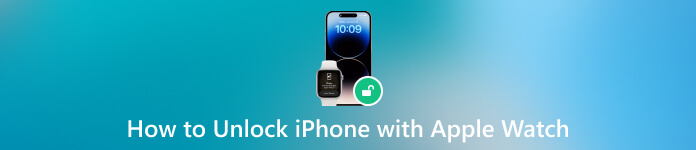
Ebben a cikkben:
1. rész: Oldja fel az iPhone-t az Apple Watch segítségével
1. Állítsa be az Apple Watch-ot
Mi a teendő, ha ki van zárva az iPhone iPad készülékből? Használhatja az Apple Watch-ot. A beállítási folyamat megkezdése előtt mérlegeljen néhány előfeltételt. Győződjön meg arról, hogy az Apple Watch párosítva van az iPhone-jával, és kap értesítéseket és figyelmeztetéseket. Aktiválja mindkét eszközön a Wi-Fi-t és a Bluetooth-t a biztonságos digitális kézfogás érdekében a személyazonosság-ellenőrzés során. A beállítás kétszintű stratégiát tartalmaz. Először állítson be jelszót az Apple Watchon. Bár ezt kezdeményezheti iPhone-ján, az Apple Watchon történő közvetlen konfigurálás választása leegyszerűsíti a folyamatot. Kövesse az alábbi lépéseket a beállításához:
Hozzáférés Beállítások tiéden Apple óra, amely könnyen megtalálható az alkalmazásai között. Ezután navigáljon a Beállítások alkalmazásban görgetéssel, amíg meg nem találja és megérinti a lehetőséget Jelszó választási lehetőség.
Kiválasztásakor a Jelszó opciót, akkor egy új oldalra lesz irányítva. Válassza a Bekapcsolás lehetőséget Jelszó funkciót a beállítási folyamat elindításához.
Használja ki a lehetőséget, hogy személyre szabja biztonságát egy egyedi, négy karakterből álló numerikus jelszó megadásával. Erősítse meg a jelszót a pontosság érdekében, és az ellenőrzést követően az Apple Watch biztonságosan védett.
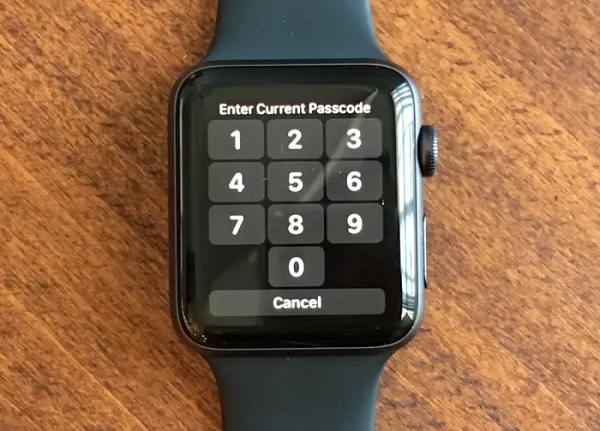
2. Használja az Apple Watch-ot az iPhone feloldásához
Miután létrehozta az Apple Watch jelszavát, aktiválja az óra feloldási funkcióját iPhone-ján. A folyamat megismeréséhez kövesse az alábbi útmutatót.
Nyissa meg az iPhone-t Beállítások alkalmazást, és válassza ki a Arcazonosító és jelszó választási lehetőség. Ezután adja meg iPhone jelszavát a folytatáshoz. Az arcazonosító és jelkód beállításai között kapcsolja be a Feloldás az Apple Watch segítségével választási lehetőség.
Ha több Apple órája van, mindegyiknél engedélyezze a feloldási funkciót a megadott listából. Ha a Face ID nem lehetséges, az Apple Watch zökkenőmentesen átveszi az irányítást. Ébressze fel iPhone-ja képernyőjét, és pillantson rá.
A csuklón hordható Apple Watch könnyedén kezeli a feloldási folyamatot. Nincs szükség jelszó megadására az órára, ami páratlan kényelmet kínál.
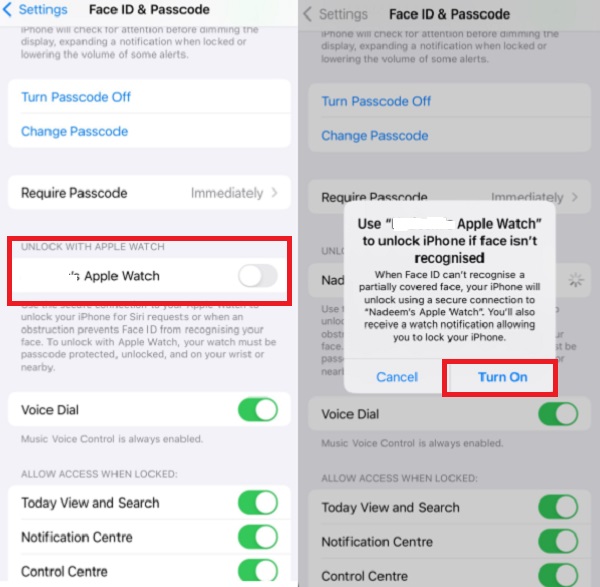
2. rész. Az iPhone feloldása Apple Watch vagy jelszó nélkül
Ha nem rendelkezik Apple Watch-val, és tévedésből elfelejtette iPhone jelszavát, választhat imyPass iPassGo. Ez a biztonságos iOS-eszköz-feloldó prémium szolgáltatásokat kínál, amelyek segítségével elérheti iPhone-ját, ha elfelejtette a jelszót, vagy nincs biztonsági előfizetése, például az Apple Watch. Ezenkívül a szoftver azonnal megkerül egy négy- vagy hatjegyű jelszót, arc- és érintésazonosítót, sőt még az MDM-et is, hogy teljes mértékben hozzáférjen készüléke összes funkciójához. Ha kíváncsi arra, hogyan lehet feloldani egy iPhone-t Apple óra nélkül, ugorjon az alábbi részletekre.

Több mint 4 000 000 letöltés
Adatvesztés nélkül képes megkerülni a képernyőidő-korlátozásokat az iOS-eszközökön, beleértve az iPhone-okat és iPad-eket is.
Eltávolíthatja az Apple ID és az iTunes biztonsági jelszavait.
A szoftver felhasználóbarát felülettel rendelkezik, amely megkönnyíti a használatát és megismerését.
Elérhető Windows és Mac számítógépeken.
Szerezd meg az iOS Unlockert
Kattintson Ingyenes letöltés hogy megkapja a feloldó telepítőjét. Ezt követően kövesse az utasításokat, hogy alaposan telepítse a szoftvert az eszközre. Ha elkészült, nyissa meg, és folytassa a következő folyamattal.
Csatlakoztassa az iOS-eszközt, és folytassa
Indítsa el a folyamatot úgy, hogy USB-kábellel csatlakoztassa iOS-eszközét a számítógéphez. A felületen válassza ki a Törölje a jelszót mód. Ezután nyomja meg a Rajt gombot a firmware ablak megjelenítéséhez.
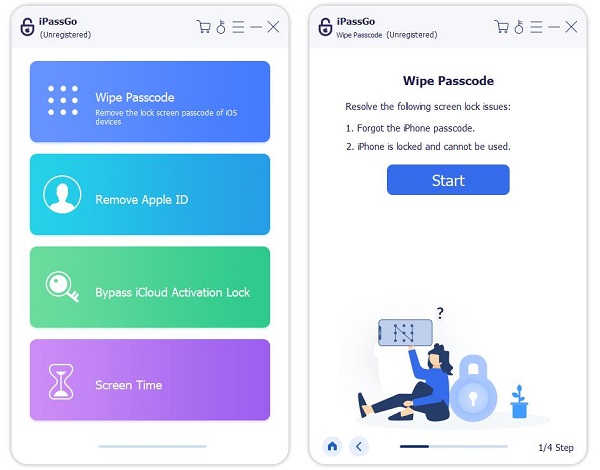
Szerezze meg a firmware-csomagot
A feloldás előtt ellenőrizze az eszköz adatait, majd kattintson a Start gombra a firmware-csomag letöltéséhez a hálózatról. Ez a lépés biztosítja az eszköz feloldásához szükséges adatok biztonságos beszerzését.
Az iPhone feloldása jelszó nélkül
Miután letöltötte a firmware-csomagot, kattintson a gombra Kinyit. Ha beleegyezik a jelszó eltávolításába az eszközről, írja be 0000 a jelszó törlési folyamat elindításához. A folyamat után az iPhone újraindul, és jelszó nélkül is szabadon használhatja.
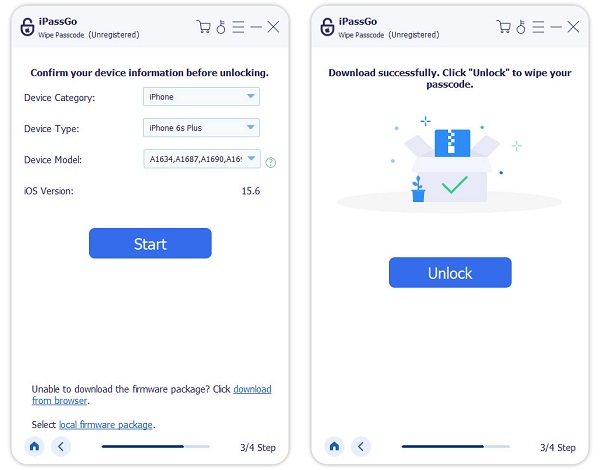
3. rész Mit tehet még az Apple Watch?
Az Apple Watch egy időmérő eszköz és sokoldalú társ, amely javítja a mindennapi életet. Stílusos kialakításán túl, tele van olyan funkciókkal, amelyek zökkenőmentesen beilleszkednek a rutinjába. Íme négy figyelemre méltó funkció:
◆ Fitness követés: Az Apple Watch robusztus fitneszkövetési funkcióival nyomon követheti egészségügyi és fitnesz céljait. Figyeli a pulzusát, nyomon követi az edzéseket, és még személyre szabott tevékenységi célokat is megad, hogy egész nap aktív maradjon.
◆ Értesítések egy pillantással: Maradjon kapcsolatban anélkül, hogy folyamatosan ellenőrizné iPhone-ját. Üzenetek fogadása és megválaszolása a csuklójáról, legyen szó akár üzenetekről, e-mailekről vagy kedvenc alkalmazásai figyelmeztetéseiről.
◆ EKG és egészségügyi monitorozás: Az Apple Watch túlmutat az alapvető fitneszkövetésen, és olyan fejlett egészségügyi funkciókat kínál, mint az EKG (elektrokardiogram) leolvasás. Szorosan figyelemmel kíséri egészségi mutatóit, értékes betekintést nyújtva, és potenciálisan figyelmezteti Önt a szabálytalanságokra.
◆ Wallet és Apple Pay: Hagyja otthon pénztárcáját! Az Apple Watch segítségével biztonságosan fizethet az Apple Pay használatával. Kattintson duplán az oldalsó gombra, hitelesítsen Face ID-vel vagy jelkódjával, és máris készen áll a tranzakciók végrehajtására.
Érdemes tudni:
GYIK.
-
Miért nem oldja fel az Apple Watchom a telefonom zárolását?
Ha az Apple Watch nem oldja fel iPhone-ja zárolását, győződjön meg arról, hogy mindkét eszköz rendelkezik a legújabb frissítésekkel és stabil Bluetooth-kapcsolattal. Erősítse meg a Oldja fel az Apple Watch segítségével funkció aktiválva van az iPhone Face ID & Passcode beállításaiban.
-
Az Apple Watch segítségével kinyithatom az ajtómat?
Igen, ha intelligens zárja támogatja az Apple zárat HomeKit és az Apple Watch futtatja a szükséges szoftvert. Használhatja a itthon alkalmazás az óráján a HomeKitbe integrált ajtók vezérléséhez és kinyitásához.
-
Miért kell folyamatosan feloldanom az Apple Watch-omat?
Ha folyamatosan kéri, hogy oldja fel az Apple Watch zárolását, ellenőrizze a csuklóérzékelés beállításait, és győződjön meg róla, hogy jól illeszkedik. Indítsa újra az óráját és az iPhone-ját is az esetleges hibák kijavításához.
Következtetés
Összefoglalva, az iPhone feloldása zökkenőmentesen integrálja a kényelmet és a biztonságot. Akár az innovatív Apple Watch funkciót használja, akár alternatív módszereket keres, a folyamat különféle felhasználói preferenciákat kielégít. Azok számára, akik áramvonalas megközelítést keresnek, megértést hogyan lehet feloldani az iPhone-t az Apple Watch segítségével jelszó nélkül felbecsülhetetlen értékűnek bizonyul. Ez az eszközök közötti dinamikus interakció a felhasználóbarát megoldások folyamatos fejlődését mutatja be, személyre szabott élményt kínálva a digitális világ könnyed elérésében.
Forró megoldások
-
Az iOS feloldása
- Az ingyenes iCloud feloldási szolgáltatások áttekintése
- Az iCloud aktiválásának megkerülése IMEI-vel
- Távolítsa el a Mosyle MDM-et iPhone-ról és iPadről
- Távolítsa el a support.apple.com/iphone/passcode
- A Checkra1n iCloud Bypass áttekintése
- Az iPhone zárolási képernyőjének jelszó megkerülése
- Hogyan lehet feltörni az iPhone-t
- Az iPhone feloldása számítógép nélkül
- Az iPhone megkerülése a tulajdonoshoz zárolva
- Az iPhone gyári visszaállítása Apple ID jelszó nélkül
-
iOS tippek
-
Oldja fel az Androidot
- Hogyan tudhatja meg, hogy telefonja fel van oldva
- Nyissa fel a Samsung telefon képernyőjét jelszó nélkül
- Oldja fel a Pattern Lock zárolását Android-eszközön
- A közvetlen feloldások áttekintése
- A OnePlus telefon feloldása
- Oldja fel az OEM zárolását, és javítsa ki a szürke színű OEM-feloldást
- Hogyan lehet feloldani egy Sprint telefont
-
Windows jelszó

